如何防止别人ping你的计算机
系统下禁止ping入侵的具体设置方法
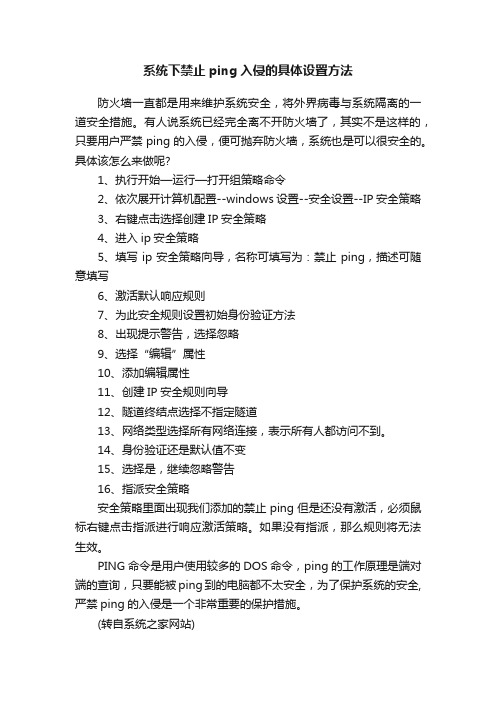
系统下禁止ping入侵的具体设置方法
防火墙一直都是用来维护系统安全,将外界病毒与系统隔离的一道安全措施。
有人说系统已经完全离不开防火墙了,其实不是这样的,只要用户严禁ping的入侵,便可抛弃防火墙,系统也是可以很安全的。
具体该怎么来做呢?
1、执行开始—运行—打开组策略命令
2、依次展开计算机配置--windows设置--安全设置--IP安全策略
3、右键点击选择创建IP安全策略
4、进入ip安全策略
5、填写ip安全策略向导,名称可填写为:禁止ping,描述可随意填写
6、激活默认响应规则
7、为此安全规则设置初始身份验证方法
8、出现提示警告,选择忽略
9、选择“编辑”属性
10、添加编辑属性
11、创建IP安全规则向导
12、隧道终结点选择不指定隧道
13、网络类型选择所有网络连接,表示所有人都访问不到。
14、身份验证还是默认值不变
15、选择是,继续忽略警告
16、指派安全策略
安全策略里面出现我们添加的禁止ping但是还没有激活,必须鼠标右键点击指派进行响应激活策略。
如果没有指派,那么规则将无法生效。
PING命令是用户使用较多的DOS命令,ping的工作原理是端对端的查询,只要能被ping到的电脑都不太安全,为了保护系统的安全,严禁ping的入侵是一个非常重要的保护措施。
(转自系统之家网站)。
电脑怎么设置禁止ping

电脑怎么设置禁止ping
搞网络的工作者都知道,可以通过ping命令来测试服务器的连通性。
可是ping测试可能会暴露用户电脑的相关信息导致服务器不太安全,那么怎么把服务器的ping设置为拒绝呢
1、通过打开运行命令输入gpedit.msc打开组策略编辑器
2、然后依次找到本地策略----计算机配置----安全配置---高级安全windows防火墙策略
3、接着找到防火墙入站规则,新建规则设置。
如图
4、接着进入防火墙规则设置向导页面,点击自定义规则
5、接着设置程序规则,选择所有程序。
如图
6、在协议和端口的类型设置中,选择【协议类型icmp】
7、设置作用域,添加好之后。
设置需要应用的端口规则默认所有
8、然后设置执行操作为,阻止连接。
如图
9、对于应用的配置,默认是所有。
如果我们只是为了屏蔽外网的连接。
请选择公网就行
10、设置规则的名字,这里随意设置方便识别就行
11、设置好之后,测试规则内容。
如图再次ping会提示超时time out提示。
如何防止个人电脑被远程控制与入侵

如何防止个人电脑被远程控制与入侵在当今数字化时代,我们越来越依赖个人电脑进行日常生活和工作。
然而,个人电脑也面临着被黑客远程控制和入侵的风险。
这不仅会威胁我们的隐私和个人信息安全,还可能导致财务损失和数据泄露。
为了保护个人电脑的安全,下面将介绍一些有效的防范措施。
一、保持操作系统和应用程序更新及时更新操作系统和应用程序是防止个人电脑被远程控制和入侵的重要步骤。
操作系统和应用程序的更新通常包括安全补丁和漏洞修复,可以修复已知的安全漏洞,提升系统的安全性。
因此,确保自动更新功能打开,并定期检查和安装最新的更新。
二、安装可信赖的安全软件安装可信赖的安全软件是保护个人电脑免受远程控制和入侵的关键。
安全软件通常包括防病毒软件、防火墙和网络安全工具等。
这些软件可以实时监测和阻止潜在的恶意软件、病毒和网络攻击,并提供实时保护。
选择知名的安全软件品牌,并定期更新病毒库和程序版本,确保其有效性。
三、使用强密码和多因素认证使用强密码是保护个人电脑安全的基本要求。
强密码应该包括字母、数字和特殊字符,并具有足够的长度和复杂性。
避免使用容易猜测的密码,如生日、电话号码或者简单的字母顺序。
另外,多因素认证也是提升安全性的一种方式。
启用多因素认证意味着在输入密码之外,还需要提供其他身份验证信息来登录个人电脑。
四、警惕钓鱼邮件和恶意链接钓鱼邮件和恶意链接是黑客入侵个人电脑的常见手段。
避免点击来自陌生人或不信任来源的邮件附件和链接。
对于可疑的邮件和链接,可以通过验证发件人身份和网址的真实性来判断是否安全。
此外,防病毒软件和防火墙也可以识别和拦截潜在的威胁。
五、定期备份重要数据定期备份个人电脑上的重要数据是防止数据丢失和恶意攻击的重要防护措施。
备份数据意味着即使个人电脑受到攻击或者被远程控制,我们仍然可以通过还原数据来避免损失。
可以选择将数据备份到外部硬盘、云存储或其他可靠的存储介质上,确保数据的安全性和可用性。
六、加强网络安全意识加强网络安全意识对于个人电脑的安全至关重要。
使用IP安全策略阻止Ping

VS
ping命令是一种网络诊断工具,可 以发送ICMP ECHO_REQUEST数据 包到目标主机,并等待目标主机的 回复。然而,一些攻击者可能会利 用ping命令来扫描目标主机,获取 目标主机的信息,甚至利用ping命 令进行拒绝服务攻击。
目的和意义
• 为了保护网络的安全,我们需要采取措施来防止ping命令被恶意使用。使用IP安全策略是一种有效的手段 ,可以阻止ping命令的传输和响应,从而保护网络的安全。
• 优点 • 可以实现对网络通信的精细控制,提高网络安全性。 • 可以根据需要配置多种安全规则,以应对不同的网络威胁。 • 可以实现对特定应用程序或服务器的保护。 • 限制 • 需要对网络环境进行充分的了解和评估,以确保正确的配置。 • 可能需要额外的硬件和软件支持,以实现全面的IP安全策略部署。
03
2. 在弹出的“禁止 ping属性”对话框中 ,选择“日志记录” 选项卡。
3. 在“日志记录选项 ”中,选择“启用” 。
4. 在“日志缓冲区大 小”中,设置一个适 当的值,例如 “1000”。
5. 在“日志文件路径 ”中,选择一个保存 日志的文件夹和文件 名。
04
使用IP安全策略阻止ping的配置示 例
06
总结与展望
使用IP安全策略阻止ping的优点与限制
• 优点 • 提高网络安全性:通过阻止ICMP请求,可以减少潜在的网络攻击和漏洞。 • 保护主机免受ping扫描:避免主机成为ping扫描的目标,减少不必要的网络流量和潜在风险。 • 减少网络拥堵:通过限制ICMP请求的传输,可以减少网络拥堵和延迟。 • 限制 • 可能影响故障排除:阻止ping请求可能导致无法通过ping来诊断和排除网络故障。 • 不适用于所有操作系统:某些操作系统可能不支持或限制了对ICMP请求的访问。 • 需要管理员权限:在大多数情况下,需要管理员权限才能配置IP安全策略。
防火墙如何禁止ping入

防火墙如何禁止ping入我们的防火墙要怎么样才能禁止别人ping入呢?下面由店铺给你做出详细的防火墙禁止ping入解决方法介绍!希望对你有帮助!防火墙禁止ping入解决方法一:只要是防火墙,都可以限制进出的数据当然也可以禁止别人PING 了只要做好规则就行了, 一般协议选-ICMP ,方向-进入,对方IP地质-所有的IP,动作-禁止那么这个规则就做好了,一般防火墙事先都做好了一些规则,你只要选择允许还是禁止就行了防火墙禁止ping入解决方法二:禁止Ping入的意思是说你的防火墙已经设置了禁止别人使用PING命令来攻击你的机器! 总是提示的话,应该是别人在扫描你机器里存在的漏洞再来攻击你或者说别人在是PING下网络是否畅通.不过防火墙已经设置好了,就不怕别人使用PING命令来攻击你了!你可以给系统修补下存在的漏洞,还有就是要记得要经常给杀软、防火墙更新数据库!!防火墙禁止ping入解决方法三:禁止ping入是正确的。
默认的防火墙规则都有禁止ping入。
如果不禁止ping入,网络上如果有大量中毒的计算机ping你的计算机,就有可能导致拒绝服务攻击你的系统有可能就瘫痪。
一般防火墙都是禁止ping入,但是允许你ping出。
这个是防火墙默认保护规则,对你的计算机有保护作用,不能更改相关阅读:ping简介Ping是Windows、Unix和Linux系统下的一个命令。
ping也属于一个通信协议,是TCP/IP协议的一部分。
利用“ping”命令可以检查网络是否连通,可以很好地帮助我们分析和判定网络故障。
应用格式:Ping空格IP地址。
该命令还可以加许多参数使用,具体是键入Ping按回车即可看到详细说明。
PING (Packet Internet Groper),因特网包探索器,用于测试网络连接量的程序。
Ping发送一个ICMP(Internet Control Messages Protocol)即因特网信报控制协议;回声请求消息给目的地并报告是否收到所希望的ICMP echo (ICMP回声应答)。
windows系统设置禁ping操作
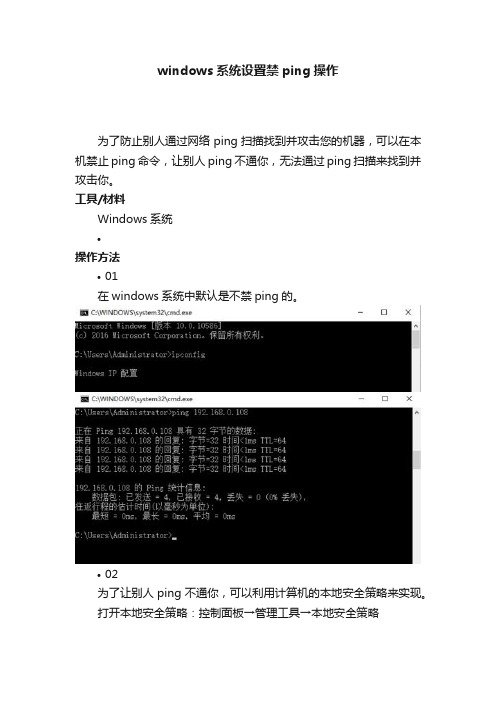
windows系统设置禁ping操作为了防止别人通过网络ping扫描找到并攻击您的机器,可以在本机禁止ping命令,让别人ping不通你,无法通过ping扫描来找到并攻击你。
工具/材料Windows系统•操作方法•01在windows系统中默认是不禁ping的。
•02为了让别人ping不通你,可以利用计算机的本地安全策略来实现。
打开本地安全策略:控制面板→管理工具→本地安全策略•03创建禁ping过滤列表和过滤操作:右击“IP安全策略,在本地计算机”选“管理IP筛选器列表和筛选器操作”,在此可以创建禁ping 过滤列表和过滤操作。
•04创建过滤列表:在“管理IP筛选器列表”窗口点击添加按钮,添加禁ping过滤列表。
名称自定义,以便自己管理。
在此名称为“禁ping过滤策略”。
点击添加选择下一步,去掉“镜像...”前面的√,选择下一步。
•05下面是定义筛选条件:源地址选“任何IP地址”,目标地址选“我的IP地址”,协议类型选“ICMP”,选择下一步点击完成。
到此筛选列表已创建完成。
•06创建过滤操作:在“管理筛选器操作”窗口点击添加按钮,在“安全方法”窗口选择阻止,在“常规”窗口自定义名称,在此名称为:禁ping过滤操作。
点击确定,到此创建过滤操作完成。
•07创建IP安全策略:右击“IP安全策略,在本地计算机”选“创建IP安全策略”,选择下一步,自定义名称,在此名称为“禁ping策略”,再选择下一步、下一步点击完成,到此,IP安全策略创建完成。
•08编辑IP安全策略:右击新策略名称选择属性,在规则窗口点击添加,选择定义好的IP过滤策略和操作。
在此,在“IP筛选器列表”窗口选择“禁ping过滤策略”操作,在“筛选器操作”窗口选择“禁ping过滤操作”。
点击应用完成编辑。
•09右击IP安全策略名称选择分配选项以启用策略,测试禁用成功。
•End特别提示在此案列中,使用的是win10系统,其他版本系统操作步骤可能略有不同,需要根据实际情况操作。
如何防止别人ping自己局域网电脑

如何防止别人ping自己局域网电脑有时我们需要将自己的电脑在局域网中隐藏起来,那么你知道如何防止别人ping自己局域网电脑吗?下面是店铺整理的一些关于防止别人ping自己局域网电脑的相关资料,供你参考。
防止别人ping自己局域网电脑的方法:打开本地计算机的cmd命令行,可查看本地计算机在局域网中的IP地址。
如下图。
2查出本地计算机的IP地址后,在局域网另外一台电脑上对本地计算机实施ping操作,看是否可以ping通。
局域网另一台计算机IP 地址如下:3在别人计算机上发现是可以ping通本地计算机的,如下图。
4下面进入我们要研究的问题,如何在本地计算机开机的情况下,防止别人ping通本地电脑呢?首先,在本地计算机回到桌面,开始---运行---输入mmc---回车。
弹出控制台程序界面。
5在控制台程序中,点击右上角---文件---添加/删除管理单元。
6在弹出的对话框中选择“IP安全策略”,然后点击“添加”,选择要管理的域为本地计算机,点击“确定”。
7IP安全策略管理就被添加到管理控制台了。
8右键点击“IP安全策略”点击“创建IP安全策略”。
9在弹出的界面中点击“下一步”10将IP安全策略名称改为“防ping”11点击“下一步”12点击“完成”13在弹出的对话框中点击“添加”14选中“新IP筛选器列表”,点击“编辑”,将“新IP筛选器列表”改名为“防ping”15选中“IP筛选器”,点击“编辑”16在地址选项卡中,将目的地址改为“我的IP地址”在“连接类型”中选择“远程访问”在筛选器操作中选择“编辑”在安全方法中选择“阻止”,点击“确定”在协议选项卡中,选择IMCP,点击确定,再次点击确定。
回到“新规则属性”页面,点击应用。
回到控制台主界面,在“防ping”策略上点击右键,在弹出的菜单中选择“分配”。
分配成功后发现,IP策略图标的右下角变成了绿点。
在局域网另一台电脑上对本地计算机实施ping操作。
发现对方电脑无法ping通本地电脑了。
使用IP安全策略阻止Ping

使用IP安全策略阻止ping xx年xx月xx日contents •介绍•配置IP安全策略•测试和验证•相关设置•常见问题及解决方案•总结目录01介绍什么是ping•ping命令是一种网络诊断工具,用于测试网络连接是否正常。
它通过发送ICMP回显请求数据包到目标主机,并等待目标主机返回回显应答数据包,以确定网络连接的状态和延迟情况。
为什么要阻止ping保护主机安全:避免主机暴露在潜在的攻击者面前,减少被攻击的风险。
保护网络隐私:限制网络诊断工具的使用,以避免敏感信息被恶意用户获取。
阻止ping并不是一种常规的操作,因为它可以帮助管理员诊断网络问题和故障。
但是,在某些情况下,你可能需要阻止ping,例如•IP安全策略是一种用于定义和管理IP数据包安全规则的技术。
通过使用IP安全策略,可以对进出网络的数据包进行过滤、加密和身份验证等操作,以保护网络的安全性和隐私性。
IP安全策略的基础知识02配置IP安全策略打开“高级安全”打开“控制面板”并进入“系统和安全”。
点击“Windows Defender防火墙”。
选择“高级安全”选项。
创建新的安全策略01在“高级安全”设置中,点击“高级安全Windows Defender防火墙”。
02在防火墙设置中,点击右侧的“入站规则”。
03在入站规则中,点击“新建规则”。
在新建规则向导中,选择“TCP协议”。
选择“本地端口”并定义起始端口为80。
选择“允许连接”选项。
定义地址和端口010203点击“下一步”并选择“所有计算机”。
选择“阻止连接”。
在排除的IP地址中,添加需要排除的IP地址。
添加排除的IP地址03测试和验证在更改防火墙配置之后,通常建议重新启动设备以使更改生效。
重新启动防火墙设备确认设备是否成功重新启动,并且所有预期的IP安全策略已正确加载。
验证设备状态配置系统重新启动检查配置文件检查防火墙设备的配置文件,确保所有相关的IP安全策略已正确设置。
进行漏洞扫描使用漏洞扫描工具对已配置的IP安全策略进行测试,以验证是否存在任何漏洞。
禁止人家ping你电脑
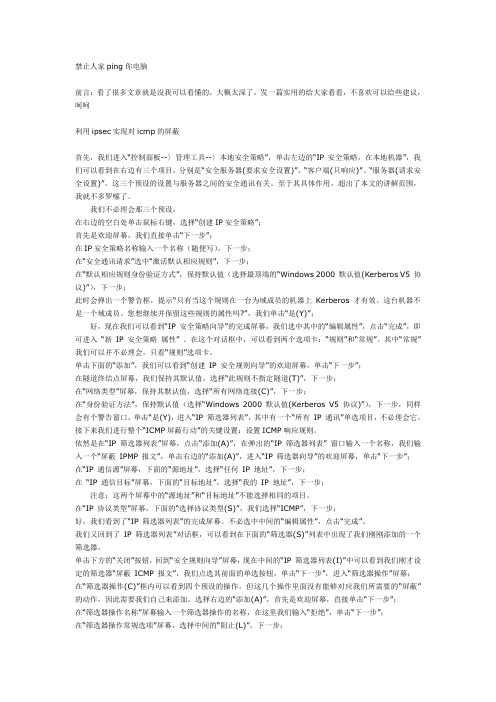
禁止人家ping你电脑前言:看了很多文章就是没我可以看懂的,大概太深了,发一篇实用的给大家看看,不喜欢可以给些建议,呵呵利用ipsec实现对icmp的屏蔽首先,我们进入“控制面板--〉管理工具--〉本地安全策略”,单击左边的“IP安全策略,在本地机器”,我们可以看到在右边有三个项目,分别是“安全服务器(要求安全设置)”、“客户端(只响应)”、“服务器(请求安全设置)”。
这三个预设的设置与服务器之间的安全通讯有关。
至于其具体作用,超出了本文的讲解范围,我就不多罗嗦了。
我们不必理会那三个预设,在右边的空白处单击鼠标右键,选择“创建IP安全策略”;首先是欢迎屏幕,我们直接单击“下一步”;在IP安全策略名称输入一个名称(随便写),下一步;在“安全通讯请求”选中“激活默认相应规则”,下一步;在“默认相应规则身份验证方式”,保持默认值(选择最顶端的“Windows 2000 默认值(Kerberos V5 协议)”),下一步;此时会弹出一个警告框,提示“只有当这个规则在一台为域成员的机器上Kerberos 才有效。
这台机器不是一个域成员。
您想继续并保留这些规则的属性吗?”,我们单击“是(Y)”;好,现在我们可以看到“IP 安全策略向导”的完成屏幕,我们选中其中的“编辑属性”,点击“完成”,即可进入“新IP 安全策略属性” 。
在这个对话框中,可以看到两个选项卡:“规则”和“常规”。
其中“常规”我们可以并不必理会,只看“规则”选项卡。
单击下面的“添加”,我们可以看到“创建IP 安全规则向导”的欢迎屏幕,单击“下一步”;在隧道终结点屏幕,我们保持其默认值,选择“此规则不指定隧道(T)”,下一步;在“网络类型”屏幕,保持其默认值,选择“所有网络连接(C)”,下一步;在“身份验证方法”,保持默认值(选择“Windows 2000 默认值(Kerberos V5 协议)”),下一步,同样会有个警告窗口,单击“是(Y),进入“IP 筛选器列表”,其中有一个“所有IP 通讯”单选项目,不必理会它。
三种不同的防Ping安全策略方法

为什么这么说呢?首先我们看看IPSec安全策略是如何“防Ping”的,其原理是通过新建一个IPSec策略来过滤掉本机所有的ICMP数据包实现的。这样确实是可以有效的“防Ping”,但同时也会留下后遗症。
因为Ping命令和ICMP协议(Internet Control and Message Protocal)有着密切的关系,在ICMP协议的应用中包含有11种报文格式,其中Ping命令就是利用ICMP协议中的“Echo Request”报文进行工作的。但IPSec安全策略防Ping时采用格杀勿论的方法,把所有的ICMP报文全部过滤掉,特别是很多有用的其它格式的报文也同时被过滤掉了。因此在某些有特殊应用的局域网环境中,容易出现数据包丢失的现象,影响用户正常办公,因此笔者建议大家还是要慎用IPSec安全策略“防Ping”。
下面以Windows Server 2003系统为例,介绍如何利用“路由和远程访问”组件“防Ping”。大家都知道,“路由和远程访问”组件内置了路由表管理、VPN服务、IP报文过滤等功能,默认情况下,Windows Server 2003系统并没有启用路由和远程访问服务,所以要首先手工启用它。在Windows Server 2003网关服务器中,进入到“控制面板→管理工具”窗口,运行“路由和远程访问”工具,在“路由和远程访问”主窗口中,右键点击“本地”服务器,在弹出的菜单中选择“配置并启用路由及远程访问”选项,接着在“路由及远程访问服务器安装向导”对话框中点击“下一步”按钮,选择“自定义配置”选项,然后点击“下一步”,在接下来的窗口中选择“LAN路由器”选项,最后点击“完成”按钮。
本文介绍了几种不同的"防Ping"方法,分别适用于不同的网络环境,如果你感兴趣的话,不妨试试。
如何防止网络间谍软件侵入你的电脑
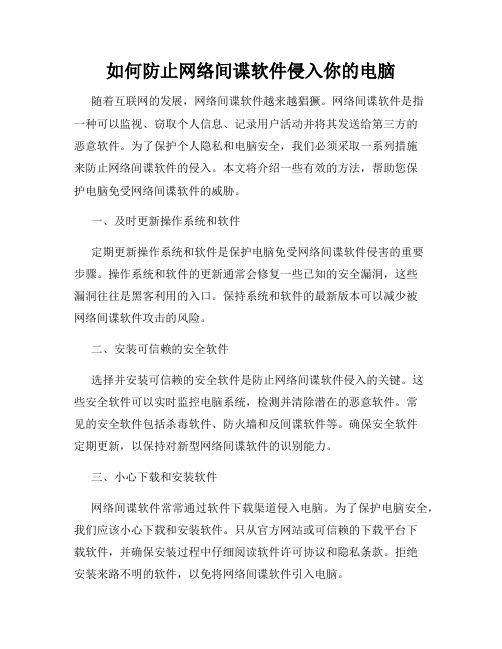
如何防止网络间谍软件侵入你的电脑随着互联网的发展,网络间谍软件越来越猖獗。
网络间谍软件是指一种可以监视、窃取个人信息、记录用户活动并将其发送给第三方的恶意软件。
为了保护个人隐私和电脑安全,我们必须采取一系列措施来防止网络间谍软件的侵入。
本文将介绍一些有效的方法,帮助您保护电脑免受网络间谍软件的威胁。
一、及时更新操作系统和软件定期更新操作系统和软件是保护电脑免受网络间谍软件侵害的重要步骤。
操作系统和软件的更新通常会修复一些已知的安全漏洞,这些漏洞往往是黑客利用的入口。
保持系统和软件的最新版本可以减少被网络间谍软件攻击的风险。
二、安装可信赖的安全软件选择并安装可信赖的安全软件是防止网络间谍软件侵入的关键。
这些安全软件可以实时监控电脑系统,检测并清除潜在的恶意软件。
常见的安全软件包括杀毒软件、防火墙和反间谍软件等。
确保安全软件定期更新,以保持对新型网络间谍软件的识别能力。
三、小心下载和安装软件网络间谍软件常常通过软件下载渠道侵入电脑。
为了保护电脑安全,我们应该小心下载和安装软件。
只从官方网站或可信赖的下载平台下载软件,并确保安装过程中仔细阅读软件许可协议和隐私条款。
拒绝安装来路不明的软件,以免将网络间谍软件引入电脑。
四、注意电子邮件和信息的安全电子邮件是网络间谍软件传播的常见手段之一。
要防止网络间谍软件通过电子邮件侵入电脑,我们应该谨慎打开未知发件人的邮件,避免下载或点击附件和链接。
另外,在社交媒体和即时通讯应用中,也要注意不要泄露个人敏感信息,以免成为黑客攻击的目标。
五、加强网络安全意识和教育加强网络安全意识和教育对于防止网络间谍软件的侵害至关重要。
我们应该了解网络间谍软件的特征和传播途径,学会识别可疑的电子邮件、网站和下载链接。
另外,定期进行网络安全培训和教育,提高自身的网络安全素养,掌握应急处理网络安全事件的基本知识。
六、定期备份和恢复重要数据即使采取了一系列的措施,我们仍然无法百分之百地防止网络间谍软件的侵害。
防火墙如何禁止ping入

防火墙如何禁止ping入防火墙禁止ping入解决方法一:只要是防火墙,都可以限制进出的数据当然也可以禁止别人ping了只要做好规则就行了, 一般协议选-icmp ,方向-进入,对方ip地质-所有的ip,动作-禁止那么这个规则就做好了,一般防火墙事先都做好了一些规则,你只要选择允许还是禁止就行了防火墙禁止ping入解决方法二:禁止ping入的意思是说你的防火墙已经设置了禁止别人使用ping命令来攻击你的机器! 总是提示的话,应该是别人在扫描你机器里存在的漏洞再来攻击你或者说别人在是ping下网络是否畅通.不过防火墙已经设置好了,就不怕别人使用ping命令来攻击你了!你可以给系统修补下存在的漏洞,还有就是要记得要经常给杀软、防火墙更新数据库!!防火墙禁止ping入解决方法三:禁止ping入是正确的。
默认的防火墙规则都有禁止ping入。
如果不禁止ping入,网络上如果有大量中毒的计算机ping你的计算机,就有可能导致拒绝服务攻击你的系统有可能就瘫痪。
一般防火墙都是禁止ping入,但是允许你ping出。
这个是防火墙默认保护规则,对你的计算机有保护作用,不能更改相关阅读:ping简介ping是windows、unix和linux系统下的一个命令。
ping也属于一个通信协议,是tcp/ip协议的一部分。
利用“ping”命令可以检查网络是否连通,可以很好地帮助我们分析和判定网络故障。
应用格式:ping空格ip地址。
该命令还可以加许多参数使用,具体是键入ping按回车即可看到详细说明。
ping (packet internet groper),因特网包探索器,用于测试网络连接量的程序。
ping发送一个icmp(internet control messages protocol)即因特网信报控制协议;回声请求消息给目的地并报告是否收到所希望的icmp echo (icmp回声应答)。
它是用来检查网络是否通畅或者网络连接速度的命令。
禁止别人PING你的方法
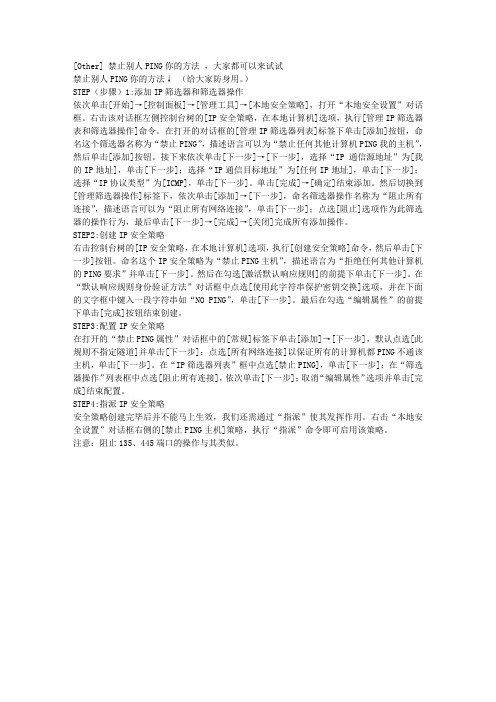
[Other] 禁止别人PING你的方法,大家都可以来试试禁止别人PING你的方法↓(给大家防身用。
)STEP(步骤)1:添加IP筛选器和筛选器操作依次单击[开始]→[控制面板]→[管理工具]→[本地安全策略],打开“本地安全设置”对话框。
右击该对话框左侧控制台树的[IP安全策略,在本地计算机]选项,执行[管理IP筛选器表和筛选器操作]命令。
在打开的对话框的[管理IP筛选器列表]标签下单击[添加]按钮,命名这个筛选器名称为“禁止PING”,描述语言可以为“禁止任何其他计算机PING我的主机”,然后单击[添加]按钮。
接下来依次单击[下一步]→[下一步],选择“IP通信源地址”为[我的IP地址],单击[下一步];选择“IP通信目标地址”为[任何IP地址],单击[下一步];选择“IP协议类型”为[ICMP],单击[下一步]。
单击[完成]→[确定]结束添加。
然后切换到[管理筛选器操作]标签下,依次单击[添加]→[下一步],命名筛选器操作名称为“阻止所有连接”,描述语言可以为“阻止所有网络连接”,单击[下一步];点选[阻止]选项作为此筛选器的操作行为,最后单击[下一步]→[完成]→[关闭]完成所有添加操作。
STEP2:创建IP安全策略右击控制台树的[IP安全策略,在本地计算机]选项,执行[创建安全策略]命令,然后单击[下一步]按钮。
命名这个IP安全策略为“禁止PING主机”,描述语言为“拒绝任何其他计算机的PING要求”并单击[下一步]。
然后在勾选[激活默认响应规则]的前提下单击[下一步]。
在“默认响应规则身份验证方法”对话框中点选[使用此字符串保护密钥交换]选项,并在下面的文字框中键入一段字符串如“NO PING”,单击[下一步]。
最后在勾选“编辑属性”的前提下单击[完成]按钮结束创建。
STEP3:配置IP安全策略在打开的“禁止PING属性”对话框中的[常规]标签下单击[添加]→[下一步],默认点选[此规则不指定隧道]并单击[下一步];点选[所有网络连接]以保证所有的计算机都PING不通该主机,单击[下一步]。
windows10 如何禁ping,windows禁止icmp的方法
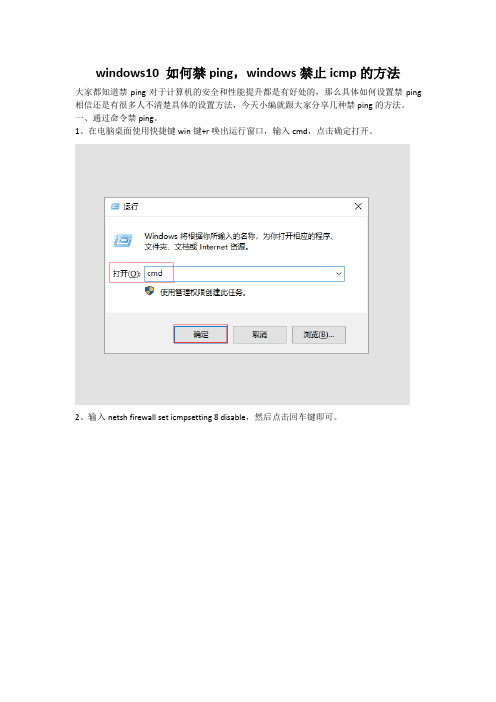
windows10 如何禁ping,windows禁止icmp的方法
大家都知道禁ping对于计算机的安全和性能提升都是有好处的,那么具体如何设置禁ping 相信还是有很多人不清楚具体的设置方法,今天小编就跟大家分享几种禁ping的方法。
一、通过命令禁ping。
1、在电脑桌面使用快捷键win键+r唤出运行窗口,输入cmd,点击确定打开。
2、输入netsh firewall set icmpsetting 8 disable,然后点击回车键即可。
3、如果要把禁ping关闭,再次输入netsh firewall set icmpsetting 8,点击回车键即可。
二、通过防火墙设置。
1、在电脑桌面左下角输入防火墙,点击windows defender 防火墙打开。
2、在Windows Defender 防火墙窗口左侧找到并点击高级设置。
3、在弹出的窗口左侧找到并点击入站规则,然后在右侧规则中找到文件和打印机共享(回显请求-ICMPv4-In)。
4、在其上方点击右键,在弹出的菜单中点击启用规则。
三、通过文件备份系统设置。
1、百度下载大势至服务器文件备份系统,解压并双击安装文件安装,待安装完成后双击快捷方式打开,根据提示输入账号和密码,点击确定。
2、在主界面上方找到并点击安全配置,在弹出的窗口上找到并点击禁止PING此服务器。
3、如果允许ping,那么再次点击允许ping此服务器即可。
4、此外该系统的主要功能是对私人电脑或者服务器的重要文件进行定时全量和增量备份,并可设置清理时间,防止备份磁盘爆满,具体设置在主界面点击新增计划,然后在弹出的窗口中根据提示操作即可。
如何保护个人电脑免受网络跟踪器的侵扰

如何保护个人电脑免受网络跟踪器的侵扰在当今信息化的世界中,个人电脑已经成为了我们日常生活中不可或缺的一部分。
然而,随着互联网的普及和发展,网络跟踪器的使用也越来越普遍,给我们的个人隐私带来了威胁。
为了保护个人电脑免受网络跟踪器的侵扰,我们应该采取一些措施来加强安全保护。
一、安装可信赖的防病毒软件网络跟踪器往往会伴随着病毒和恶意软件的形式进入我们的电脑。
因此,我们首先应该安装一个可信赖的防病毒软件来及时捕捉和清除潜在的威胁。
同时,定期更新病毒库和进行全盘扫描也是必不可少的,这样可以确保及时发现潜在的网络跟踪器。
二、使用强密码保护账户网络跟踪器可能会通过破解密码的方式获取到我们的个人信息。
因此,我们需要使用强密码来保护我们的账户。
强密码应该包含至少8位字符,并且包含字母、数字和特殊符号。
此外,我们还应该定期更改密码,避免使用相同的密码在多个网站上。
三、使用VPN保护网络连接VPN(虚拟私人网络)是一种安全的网络连接方式,可以加密我们的网络流量,防止被跟踪器监控。
我们可以使用可信赖的VPN服务提供商提供的软件来建立VPN连接,从而保护我们的个人电脑免受网络跟踪器的侵扰。
四、定期清理浏览器缓存和Cookie许多网络跟踪器通过在我们的电脑上存储Cookie和其他信息来跟踪我们的浏览行为。
因此,定期清理浏览器缓存和Cookie是非常重要的。
我们可以在浏览器的设置中找到相应的选项,定期清理这些数据,以保护我们的隐私。
五、谨慎对待可疑邮件和网站链接网络跟踪器常常通过伪装成正常邮件和网站的方式进行传播。
因此,我们需要保持警惕,谨慎对待不明来历的邮件和可疑的链接。
切勿随意点击邮件中的附件或链接,以免被网络跟踪器利用。
六、使用隐私保护工具和浏览器插件一些隐私保护工具和浏览器插件可以帮助我们拦截跟踪器并阻止它们收集我们的个人信息。
例如,一些浏览器插件可以阻止跟踪器加载或自动删除Cookie。
我们可以根据自己的需求选择和安装这些工具和插件,加强我们的安全保护。
使用Win安全策略禁止Ping和指定端口

存储和备份日志数据
存储系统日志,并定期备份,确保数据的完整性和可追溯性。
及时更新病毒库和防火墙规则
及时更新病毒库
定期更新病毒库,以便及时检测和清除病毒、木马等恶意程 序。
及时更新防火墙规则
定期更新防火墙规则,以识别和阻断恶意流量和攻击行为。
为何要禁止Ping?
• Ping是一种网络诊断工具,它通过发送ICMP回显请求来测试目标主机的可达性。虽然Ping对于日常网络管 理和故障排除很有用,但在某些情况下,它可能会被恶意用户利用,以便探测目标主机的存在并尝试非法 访问。因此,禁止Ping可以增加网络安全性,避免潜在的攻击。
禁止Ping和指定端口的必要性
随着云计算的普及,云端安全问题也日益突出,未来安 全策略将会更加注重强化云端安全,例如通过加密技术 保护数据安全,通过访问控制限制用户行为等。
感谢您的观看
THANKS
03
指定端口设置
如何指定端口?
打开“控制面板” -> “系统和安全” -> “Windows防火墙” -> “高级设置”。
在“入站规则”或“出站规则”中,点击“新 建规则”。
在弹出的窗口中选择“端口”,并指定要开放的端 口范围。
点击“下一步”,选择“允许连接”。
继续点击“下一步”,选择“本地账户和共享 服务账户”。 最后点击“完成”即可。
更加精细化的控制
随着网络安全问题的不断复杂化,未来安全策略可能会 更加注重对网络行为的精细控制,例如更加精确地控制 哪些端口可以被访问,哪些协议被允许使用等。
结合人工智能技术
人工智能技术在网络安全领域的应用将会越来越广泛, 未来安全策略可能会结合人工智能技术来进行自动化防 御和攻击检测。
如何预防ping攻击

如何预防ping攻击概述Ping攻击是一种网络攻击,攻击者通过向目标主机发送大量的ping请求,导致目标主机的网络资源被耗尽而无法正常运行。
本文将介绍如何预防Ping攻击,保护网络的可用性和安全性。
如何防止Ping攻击1. 使用防火墙•在网络中的所有主机上都安装和配置防火墙来限制ping请求的数量。
可以使用软件防火墙,如iptables,或硬件防火墙来控制ping请求的流量。
•在防火墙的配置中,可以设置ping请求的阈值。
当超过阈值时,防火墙会阻止进一步的请求。
2. 启用ICMP阻塞•ICMP(Internet Control Message Protocol)是Ping命令使用的协议。
可以通过配置防火墙或路由器来阻止ICMP流量,从而防止Ping攻击。
•阻止ICMP流量可能会影响某些网络功能(如网络诊断),因此在禁用之前,需要评估网络中的其他应用程序是否依赖于ICMP协议。
3. 使用流量分析工具•使用网络流量分析工具可以监视网络流量并检测Ping攻击。
这些工具可以帮助识别大量的Ping响应,以及从特定IP地址来的异常Ping请求。
•当检测到Ping攻击时,可以采取适当的措施,如阻止攻击源IP地址或生成警报信息。
4. IP层过滤•在路由器上配置IP层过滤规则,只允许特定的IP地址或IP地址范围发送Ping请求。
这将限制Ping请求的来源,从而减少Ping攻击的潜在影响。
•使用路由器的访问控制列表(ACL)可以实现IP层过滤。
5. 使用反向代理•使用反向代理服务器可以隐藏真实的服务器地址,使攻击者无法直接访问目标服务器。
这将增加攻击者进行Ping攻击的难度。
•反向代理服务器还可以使用负载均衡和流量控制功能,从而有效地分发和管理Ping请求。
6. 启用防洪攻击保护•洪水攻击是一种发起大量请求的网络攻击。
启用防洪攻击保护功能可以限制单个IP地址或子网的请求量,从而防止Ping攻击。
•某些防火墙和入侵检测系统(IDS)提供防洪攻击保护功能,可以配置相关规则来限制网络流量。
如何防止黑客通过社交工程攻击你的电脑

如何防止黑客通过社交工程攻击你的电脑在现代社会中,网络安全问题日益突出,黑客通过社交工程攻击个人电脑的事件屡见不鲜。
社交工程是一种利用人的社交心理和行为特点,通过欺骗、诱导等手段获取他人信息或控制其电脑的技术手段。
本文将探讨如何有效防止黑客通过社交工程攻击你的电脑。
1. 加强密码安全密码是个人信息安全的第一道防线。
设置复杂、独特且不易被猜测的密码是防止黑客入侵的基本要求。
避免使用简单的生日、电话号码等容易被猜测到的密码。
同时,定期更换密码,不要使用同一个密码用于多个账户,以免一旦其中一个账户被黑客攻破,其他账户也会受到威胁。
2. 提高警惕,警惕诈骗黑客通常会利用社交平台、电子邮件等方式进行诈骗。
我们要保持警惕,不轻易相信陌生人的信息和链接。
避免点击来历不明的链接,不随意下载陌生人发送的文件。
同时,不要随意泄露个人信息,如银行账号、身份证号码等,以免被黑客利用。
3. 更新操作系统和软件黑客通常利用操作系统和软件的漏洞进行攻击。
因此,定期更新操作系统和软件是确保电脑安全的重要措施。
及时安装系统和软件的补丁程序,以修复已知漏洞,提高系统的安全性。
4. 使用防病毒软件安装并定期更新防病毒软件是防止黑客攻击的重要手段。
防病毒软件可以及时检测和清除电脑中的病毒、木马等恶意软件,提供实时保护,确保电脑的安全。
5. 提高网络安全意识加强网络安全意识是防范黑客攻击的根本之道。
要提高对社交工程攻击的认识,了解黑客的攻击手段和常见诈骗手法。
通过学习网络安全知识,了解如何防范和应对黑客攻击,提高自己的安全防范能力。
6. 备份重要数据黑客攻击可能导致个人电脑数据的丢失或被盗用。
为了防止数据的损失,我们应定期备份重要数据。
可以使用外部硬盘、云存储等方式进行数据备份,以免数据丢失造成不可挽回的损失。
总之,防止黑客通过社交工程攻击个人电脑需要我们加强密码安全,提高警惕,定期更新操作系统和软件,使用防病毒软件,提高网络安全意识,以及备份重要数据。
- 1、下载文档前请自行甄别文档内容的完整性,平台不提供额外的编辑、内容补充、找答案等附加服务。
- 2、"仅部分预览"的文档,不可在线预览部分如存在完整性等问题,可反馈申请退款(可完整预览的文档不适用该条件!)。
- 3、如文档侵犯您的权益,请联系客服反馈,我们会尽快为您处理(人工客服工作时间:9:00-18:30)。
在黑客入侵寻找对象时,大多都使用Ping命令来检测主机,如果Ping不通,水平差的“黑客”大多就会知难而退。
完全可以造成一种假相,即使我们在线,但对方Ping时也不能相通,这样就能躲避很多攻击。
第一步:添加独立管理单元
开始-运行,输入:mmc,启动打开“控制台”窗口。
再点选“控制台”菜单下的“添加/删除管理单元”,单击“添在弹出的窗口中选择“IP安全策略管理”项,单击“添加”按钮。
在打开窗口中选择管理对象为“本地计算机”,单按钮,同时关闭“添加/删除管理单元”窗口,返回主控台。
(图一)
第二步:创建IP安全策略
右击刚刚添加的“IP安全策略,在本地机器”(图二),选择“创建IP安全策略”,单击“下一步”,然后输入描述,如“noPing”(图三)。
单击“下一步”,选中“激活默认响应规则”复选项,单击“下一步”。
开始设置方式,选中“此字符串用来保护密钥交换(预共享密钥)”选项,然后随便输入一些字符(下面还会用到这些字符单击“下一步”,就会提示已完成IP安全策略,确认选中了“编辑属性”复选框,单击“完成”按钮,会打开话框。
(图二)
(图三)
(图四)
第三步:配置安全策略
单击“添加”按钮,并在打开安全规则向导中单击“下一步”进行隧道终结设置,在这里选择“此规则不指(图六)单击“下一步”,并选择“所有网络连接”以保证所有的计算机都Ping不通。
单击“下一步”,设置身式,与上面一样选择第三个选项“此字符串用来保护密钥交换(预共享密钥)”并填入与刚才相同的内容。
单击“在打开窗口中单击“添加”按钮,打开“IP筛选器列表”窗口。
(图七)单击“添加”,单击“下一步”,设置“我的IP地址”,单击“下一步”,设置目标地址为“任何IP地址”,单击“下一步”,选择协议为ICMP,现在单击“完成”和“关闭”按钮返回。
此时,可以在IP筛选器列表中看到刚刚创建的筛选器,将其选中之后单击“选择筛选器操作为“要求安全设置”选项(图八),然后依次点击“完成”、“关闭”按钮,保存相关的设置返制台。
(图五)
(图六)
(图七)
(图八)
第四步:指派安全策略
最后只需在“控制台根节点”中右击配置好的“禁止Ping”策略,选择“指派”命令使配置生效(图九)面的设置,当其他计算机再Ping该计算机时,就不再相通了。
但如果自己Ping本地计算机,仍可相通。
Windows2000/XP均有效。
(图九)。
